iPhone veya iPad'inizi Kurtarma Moduna Alma Kılavuzu
Kurtarma Modu, bir iOS aygıtında sorun giderme için olmazsa olmaz bir işlevdir. Çoğu dijital aygıt gibi, bir iPhone da çeşitli yazılım veya bir uygulamayla sorun yaşayabilir. Kurtarma Moduna girdikten sonra, iOS aygıtınızdaki çok çeşitli yazılım sorunlarını etkili bir şekilde çözebilirsiniz. Araştırmamıza göre, bazı kişiler iPhone'da Kurtarma Moduna girin veya iPad. Bu makale kapsamlı bir rehber paylaşıyor.
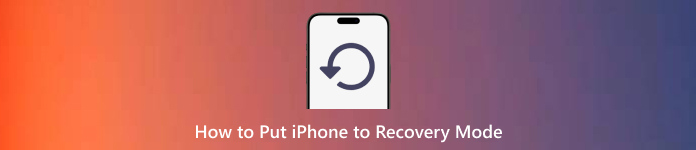
Bu makalede:
Bölüm 1. iPhone'u Kurtarma Moduna Nasıl Alırsınız
Bir iPhone veya iPad'i Kurtarma Moduna almak için bir PC veya Mac, iTunes veya Finder'ın en son sürümü, bir Lightning kablosu ve bilgisayarınız için sabit bir internet bağlantısına ihtiyacınız vardır. Cihazınız Kurtarma Moduna girdikten sonra yazılımı güncelleyebilir veya cihazınızı fabrika durumuna geri yükleyebilirsiniz.
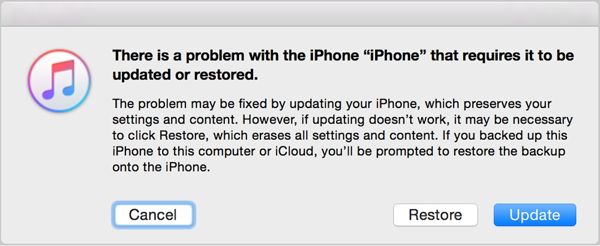
iPhone veya iPad'inizi kapatın. Ardından, iOS cihazınızı uyumlu bir kabloyla bilgisayarınıza bağlayın.
Windows ve macOS Mojave veya daha eski sürümlerde iTunes'u açın. macOS Catalina veya daha yeni sürümlerde Finder'ı çalıştırın.
Sonra, cihaz modelinize göre doğru tuş kombinasyonunu basılı tutun. iPhone'u Kurtarma Moduna aldığınızda, tuş kombinasyonunu bırakın.
iTunes veya Finder cihazınızı Kurtarma Modunda algıladığı sürece, üç seçenek içeren bir açılır iletişim kutusu görünecektir: İptal etmek, Eski haline getirmek, ve Güncelleme.
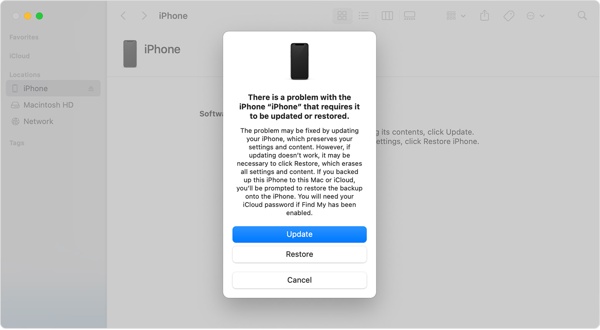
Bölüm 2. Farklı iPhone Modelleri İçin Düğme Kombinasyonları Nelerdir?
iPhone Kurtarma Moduna girmek için kullanılan tuş kombinasyonları cihaz modelinize göre farklılık gösterir. Bunu açıklığa kavuşturmanıza yardımcı olmak için, tuş kombinasyonlarını cihaz modeline göre aşağıda açıklıyoruz:
iPhone 8 ve Sonrası İçin Düğme Kombinasyonu
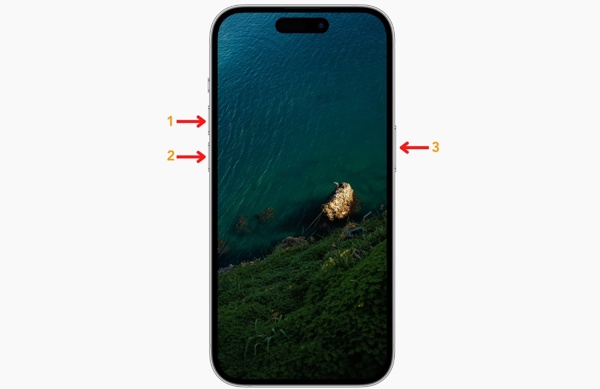
basın Sesi aç düğmesine basın ve hemen bırakın.
Hemen basın Sesi kıs düğmesine basın ve hemen bırakın.
basmaya devam et Kurtarma Modu ekranını görene kadar Güç düğmesine basın.
iPhone 7/7 Plus için Düğme Kombinasyonu
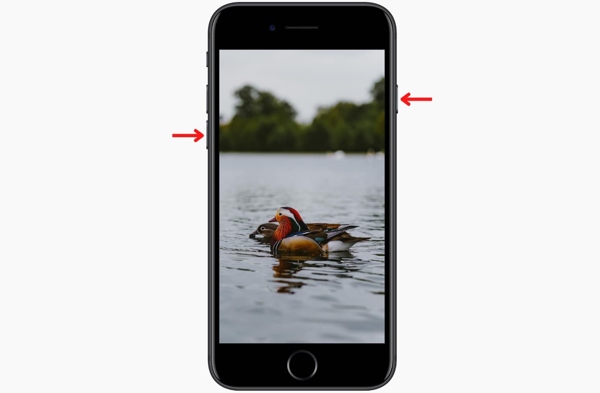
basın ve basılı tutun Taraf + Sesi kıs aynı anda düğmelere basın.
Kurtarma Modu ekranı görüntülendiğinde tuş kombinasyonunu bırakın.
iPhone 6s/SE ve Daha Eski Modeller İçin Düğme Kombinasyonu
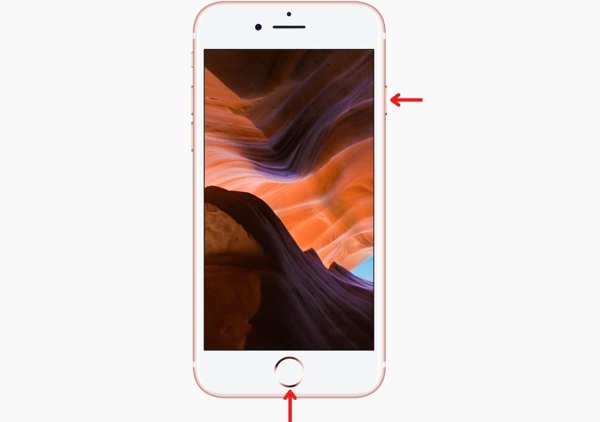
basılı tutun Ev ve Güç düğmelerini bir arada tutun.
Kurtarma Modu ekranı açılana kadar bu tuşlara basmaya devam edin.
Ana Ekran Düğmesi Olmayan iPad İçin Düğme Kombinasyonu
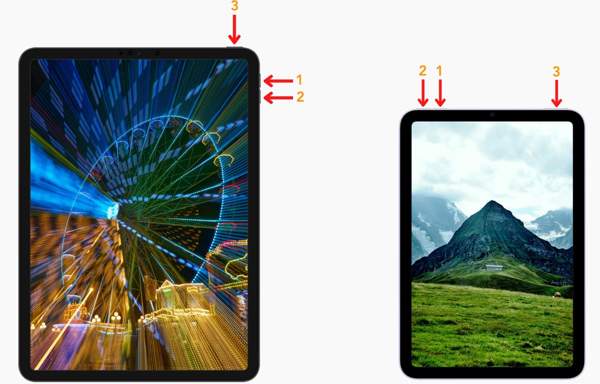
basın Hacim en yakın düğmeye Güç düğmesine basın ve hemen bırakın.
Güç buton.
Ardından, tuşunu basılı tutun Güç Kurtarma Modu ekranı açılana kadar düğmesine basın.
iPad için Ana Ekran Düğmesi ile Düğme Kombinasyonu
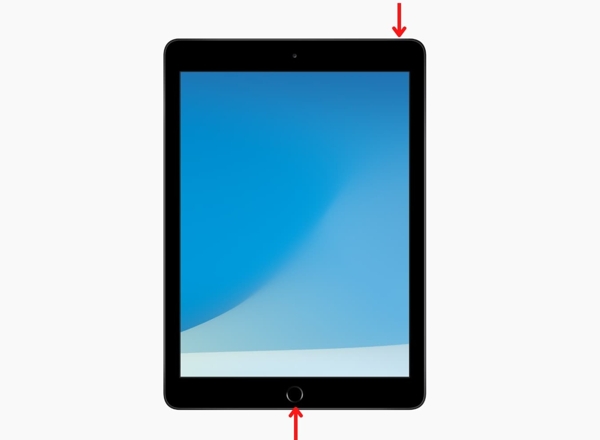
basılı tutun Ev + Güç düğmelere aynı anda basın.
iPad’inizde Kurtarma Modu ekranını gördüğünüzde düğmeleri bırakın.” /]Bölüm 3. iPhone Kurtarma Modunu Ne Zaman Kullanmanız Gerekir
Daha önce de belirtildiği gibi, Kurtarma Modu, iPhone veya iPad'iniz yazılım sorunlarıyla karşılaştığında sorun gidermek için tasarlanmıştır. iPhone veya iPad'inizi Kurtarma Moduna sokmanız gereken sahneler şunlardır:
1. Yazılım güncellemeleri başarısız oluyor. Apple, hataları düzeltmek ve yeni özellikler sunmak için düzenli olarak iOS güncellemeleri yayınlıyor. Kullanıcılara güncellemeleri zamanında yüklemeleri önerilir. Bazen yazılım güncellemeleri başarısız oluyor veya kesintiye uğruyor ve cihaz tepkisiz kalıyor. Yazılımı Kurtarma Modu'nda güncelleyebilirsiniz.
2. iOS aygıtı takılır. iPhone veya iPad'iniz Apple logosu veya benzeri belirli bir ekranda takılırsa iPhone SOS modunda kaldıKurtarma Modu bu dertten kurtulmanıza yardımcı olabilir.
3. iTunes veya Finder cihazınızı tanıyamaz. Kullanıcıların cihazlarını PC'de iTunes veya Mac'te Finder ile yedeklemeleri ve yönetmeleri gerekir. Ancak bazıları cihazınızın algılanmadığı sorunuyla karşılaşır. Kurtarma Moduna almak bir bağlantıyı zorlayabilir.
4. iPhone veya iPad açılmıyor. iOS cihazınız yalnızca siyah veya mavi bir ekran gösteriyorsa ve açılmıyorsa, iPhone veya iPad'inizi Kurtarma Moduna alabilirsiniz.
5. Bir iOS cihazını geri yüklerken başarısızlık. iPhone veya iPad'inizi bir yedeklemeden geri yüklemeye çalışırken uzun zaman alıyorsa, cihazınızı Kurtarma Moduna alıp talimatları izleyerek geri yüklemeniz daha iyi olur.
6. Önyükleme döngüsü sorunları. iOS cihazınız Ana ekrana girmeden sürekli olarak yeniden başlatıldığında, Kurtarma Modu döngüyü bozabilir.
Bölüm 4. iPhone'umu Geri Yüklersem Her Şeyi Kaybeder Miyim?
Bir iPhone veya iPad Kurtarma Moduna girdikten sonra, açılan iletişim kutusunda üç seçenek göreceksiniz: İptal etmek, Eski haline getirmek, ve Güncelleme. Birincisi cihazınızın Kurtarma Modundan çıkmasını sağlar. İkincisi cihazınızı fabrika durumuna geri yüklemenizi sağlar. Üçüncüsü yazılımın en son sürümüne güncellemenizi sağlar.
Başka bir deyişle, seçerseniz cihazınızdaki her şeyi kaybedeceksiniz Eski haline getirmekElbette, çeşitli yazılım sorunlarını çözebilir. Bir iPhone'u Kurtarma Modu'nda geri yükledikten sonra verilerinizi geri almak için, imyPass iPhone Veri Kurtarma iyi bir seçenektir.

4.000.000+ İndirme
Geri yükleme işleminden sonra yedekleme yapmadan iPhone'dan verileri kurtarın.
Kurtarmadan önce kaybolan verileri önizleyin.
Kurtarmak için belirli verileri seçin veya iPhone'un tamamını alın.
iPhone'unuzdaki silinen veya kaybolan verileri filtreleyin.
En son iOS sürümlerini destekleyin.
iPhone'u Kurtarma Modu'nda geri yükledikten sonra verileri kurtarmak için adımlar şunlardır:
Bilgisayarınıza yükledikten sonra en iyi iPhone veri kurtarma yazılımını başlatın. iPhone'unuzu bir Lightning kablosuyla bilgisayarınıza bağlayın. Seçin iOS Aygıtından Kurtarmave tıklayın Taramayı Başlat.

Ardından, sol tarafta istediğiniz veri kategorilerini seçin, örneğin: Kamera Rulosu. Ardından önizleme penceresinde verileri önizleyin

Kurtarmak istediğiniz dosyayı ve öğeleri seçin ve İyileşmek düğmesine basın. Ardından bir çıktı klasörü ayarlayın ve İyileşmekÖrneğin, şunları yapabilirsiniz: silinen aramaları kurtar iPhone'da.
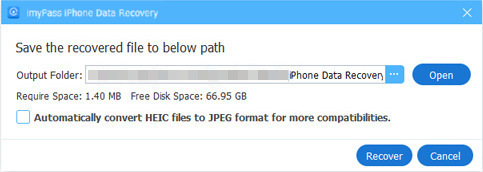
Çözüm
Bu kılavuzda tartışılanlar iPhone 13 ve güncellenmeyen diğer modellerde Kurtarma Moduna nasıl girilir. Çeşitli iOS cihaz modelleri için farklı düğme kombinasyonlarını gösterdik. imyPass iPhone Veri Kurtarma, geri yüklemeden sonra kaybolan verilerinizi geri almanıza yardımcı olabilir. Bu konu hakkında başka sorularınız varsa, lütfen bu gönderinin altına bir mesaj bırakmaktan çekinmeyin.
iPhone Veri Kurtarma
Silinen veya Kaybolan iPhone Verilerini Kurtarın
Ücretsiz indirin Ücretsiz indirin
